
Sen ne zaman seyahat Nüfus yoğunluğunun olduğu alanların dışında, iPhone köşede “SOS” yazısı görüntülenebilir, bu da sizin normal hücresel servisin yok ve sadece acil durum aramaları yapabilirsiniz.
Daha da kötüsü, yerleşim alanına geri döndüğünüzde iyi hücre kapsamıhala normal telefon hizmetini sürdüremeyebilirsiniz. O sinir bozucu SOS durumu ekranınızın köşesinde kalır ve telefonunuzu ne kadar gökyüzüne kaldırırsanız kaldırın, hala internete erişemezsiniz.
Ne oluyor? iPhone'un Uydu üzerinden Acil SOS servisine bir göz atalım ve iPhone'unuz Acil SOS modunda takılı kaldığında neler yapabileceğinize bakalım.
Burada olduğunuz süre boyunca şunları kontrol edin: 911'i aramak için Uydu Üzerinden Acil SOS nasıl kullanılır Ve iPhone'unuzun otomatik olarak 911'i aramasını nasıl önleyebilirsiniz.
Apple'ın Uydu Üzerinden Acil SOS'u tam olarak nedir?
Uydu Üzerinden Acil SOS Apple iPhone 14 ve sonraki sürümlerinde bulunan, hücresel ağ hizmetiniz olmasa bile acil servislerle iletişime geçmenizi ve konumunuzu paylaşmanızı sağlayan bir özelliktir.
Hücresel hizmetiniz veya Wi-Fi'niz olmadığında, iPhone'unuzun köşesinde Acil Durum SOS'unu kullanarak acil yardım alabileceğinizi belirten bir SOS mesajı görürsünüz.
Not: Ayrıca var Acil SOS her iPhone'da bulunur ve bu özellik yerel acil durum numaranızı arayıp konum bilgilerinizi acil durum servisleriyle paylaşsa da, bunun için servise sahip olmanız gerekir. Uydu Üzerinden Acil Durum SOS'u ile aynı şey değildir.
Peki SOS modunun sorunu ne?
iPhone'unuz hizmetini kaybettiğinde ve Acil SOS modunda olduğunda, hizmeti olan bir bölgeye geri dönseniz bile, cihazınız ağınızı bulmakta zorluk çekebilir. Bölgedeki başka birinin hizmeti varken sizin olmadığınızı veya tam tersini fark edebilirsiniz. Neyse ki, bu sorunu ele almanın çeşitli yolları vardır.
Devamını oku: 2024'ün En İyi iPhone'u
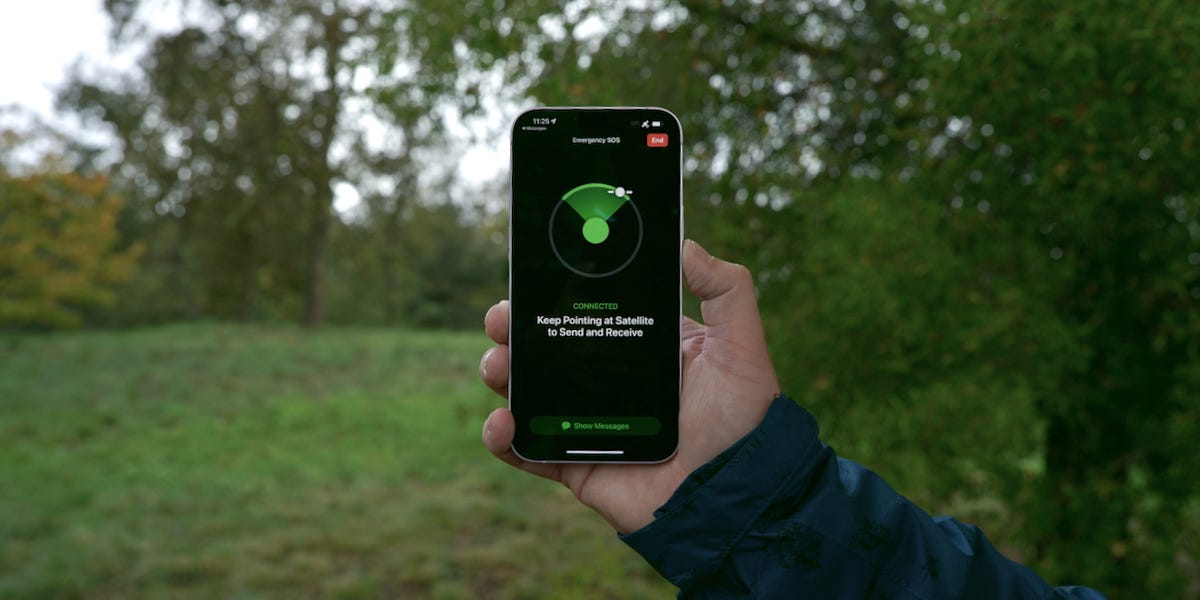
Acil SOS harekete geçti.
Kevin Heinz/CNETAcil SOS modunda kalırsanız ne yapmalısınız?
Apple'a göreDurum çubuğunda “SOS” veya “Yalnızca SOS” ifadesini görüyorsanız, cihazınızın hücresel ağ bulmasına yardımcı olmak için aşağıdakileri yapabilirsiniz:
- Hücresel şebeke kapsama alanının olduğu bir bölgede olduğunuzdan emin olunÇevrenizde hizmet alan, ancak sizin hizmet almadığınız kişileri kontrol edebilirsiniz.
- Hücresel verilerinizi kapatıp açın. Git Ayarlar > Hücresel ve dön Hücresel veri kapatıp tekrar açıyorum.
- iPhone'unuzu yeniden başlatın. iPhone X ve sonraki sürümlerde, güç kapatma kaydırıcısı görünene kadar ses düğmelerinden birini ve yan düğmeyi basılı tutun ve ardından kaydırıcıyı sürükleyin. 30 saniye bekleyin ve ardından iPhone'unuzu tekrar açmak için yan düğmeyi basılı tutun. Daha eski bir iPhone modeliniz varsa, İşte nasıl yeniden başlatılacağı.
- Taşıyıcı ayarları güncellemesini kontrol edin. Operatörünüz hücresel ağ bağlantınızı ve performansınızı iyileştirmek için bir operatör ayarları güncellemesi gönderebilir. İnternete bağlı olduğunuz sürece şuraya gidin: Ayarlar > Genel > Hakkında ve bir güncelleme olup olmadığını kontrol edin.
- Hücresel hattınızı kapatıp açın. Git Ayarlar > Hücresel > telefon numaran ve hücresel hattınızı kapatıp açın. eSIM kullanmıyorsanız, SIM kartınızı telefonunuzdan çıkarın ve tekrar takın.
- iPhone’unuzu güncelleyin. Yazılımda bir hata varsa, hücresel hizmetinizde sorunlara neden olabilir. Yazılım güncellemesini kontrol etmek için şuraya gidin: Ayarlar > Genel > Yazılım güncellemesiBunun için internete ihtiyacınız olacak, dolayısıyla hücresel ağa bağlanamıyorsanız tek seçeneğiniz Wi-Fi olacaktır.
- Ağ ayarlarınızı sıfırlayın. UYARI: Bu, tüm Wi-Fi ağlarınızı ve parolalarınızı, hücresel ayarlarınızı ve VPN ayarlarınızı sıfırlayacaktır, bu nedenle bunu yalnızca yukarıdakilerin hepsini denediyseniz yapın. Eğer bu sizin için sorun değilse, şuraya gidin: Ayarlar > Genel > iPhone'u Aktar veya Sıfırla > Sıfırla > Ağ Sıfırlama Ayarlar.
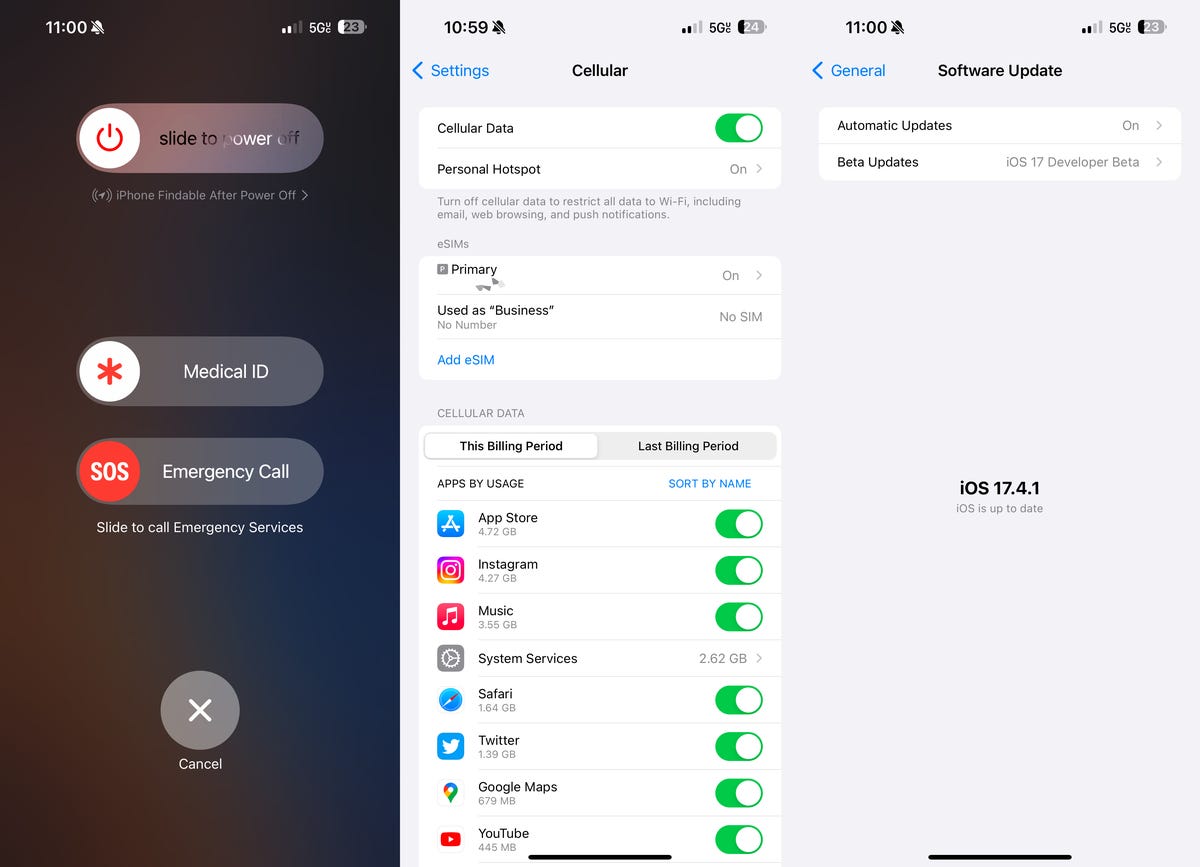
iPhone'unuzu yeniden başlatmayı, Hücresel Veri'yi kapatıp açmayı ve yazılım güncellemelerini kontrol etmeyi deneyin.
Nelson Aguilar/CNETSon olarak, ağ bağlantısı sorunları devam ederse, Apple, bölgenizdeki kesintiler veya ödenmemiş bir hesap gibi hizmetinizi etkileyebilecek operatörünüzde veya hesabınızda sorunlar olması durumunda telefon operatörünüzle iletişime geçmenizi önerir.
Uluslararası seyahat ediyorsanız ve vardığınızda SOS'ta takılı kalırsanız, veri dolaşımının etkinleştirildiğinden emin olun. Şuraya gidebilirsiniz: Ayarlar > Hücresel > telefon numaran ve aç Veri dolaşımı.
Daha fazlası için öğrenin Yaklaşan iPhone 16 hakkında bildiğimiz her şey.
Kaynak bağlantısı